Cara Memberikan Efek Blur di Illustrator
26 November 2021
Add Comment
Illustrator adalah salah satu software editor vektor yang teknik menggambarnya berdasarkan kurva, garis, fill dan stroke. Kelebihan dari teknik tersebut adalah tidak adanya limitasi berupa resolusi pada hasil ekspor gambar. Format gambar vektornya antara lain, AI, PDF, EPS dan SVG. Gambar vektor umumnya jika di skala akan terlihat jelas sekat-sekat antar warna, berbeda dengan gambar bitmap yang terlihat halus tapi dengan batas zoom tertentu. Gambar bitmap sempurna bila diaplikasikan efek yang mengenai transisi warna, salah satunya dalah efek blur.
Demikian cara membuat efek blur di illustrator semoga bermanfaat, happy design.
Efek blur memberikan gambar seolah-olah buram, sama persis seperti saat mata kita fokus pada salah satu objek yang dekat, maka background di belakangnya buram. Begitu juga saat kita menggunakan kamera, umumnya blur terlihat pada teknik fotografis mikro.
Pertanyaannya, mungkinkah efek ini bisa diaplikasikan pada gambar vektor. Jawabannya adalah bisa, jika kalian menggunakan software adobe Illustrator ada fitur yang memberikan efek blur tersebut. Simak penjelasan dibawah ini untuk lebih jelasnya.
Cara Memberikan Efek Blur
1. Buka Illustrator, File > New Buat dokumen ukuran A4 buat gambar vektor sesuka hati. Dibawah ini saya bikin kotak-kotak random.
2. Seleksi semua objeknya dengan Selection tool (v), lalu pergi ke menu Effect > Blur > Gaussian Blur. Atur blur radius sesuai selera. Jika sudah klik ok.
3. Objek yang terseleksi akan menjadi blur. Teknik ini cocok kalian gunakan bila akan mengekspor gambar vektornya ke bentuk gambar bitmap seperti jpg, png, bmp.
Jika ingin tetap menggunakan efek blur pada file vektor kalian sebaiknya atur resolusi artboart kalian (ubah ukuran lebih besar) atau bisa menggunakan teknik gradient dan transparansi objek di postingan ini Cara Transparansi Objek di Adobe Illustrator. Illustrator juga ada fitur multi layer fill dan stroke yang membuatmu bisa memberikan lebih dari 1 gradien dalam satu objek, cek postingan ini Cara Menumpuk Fill Gradient Illustrator.

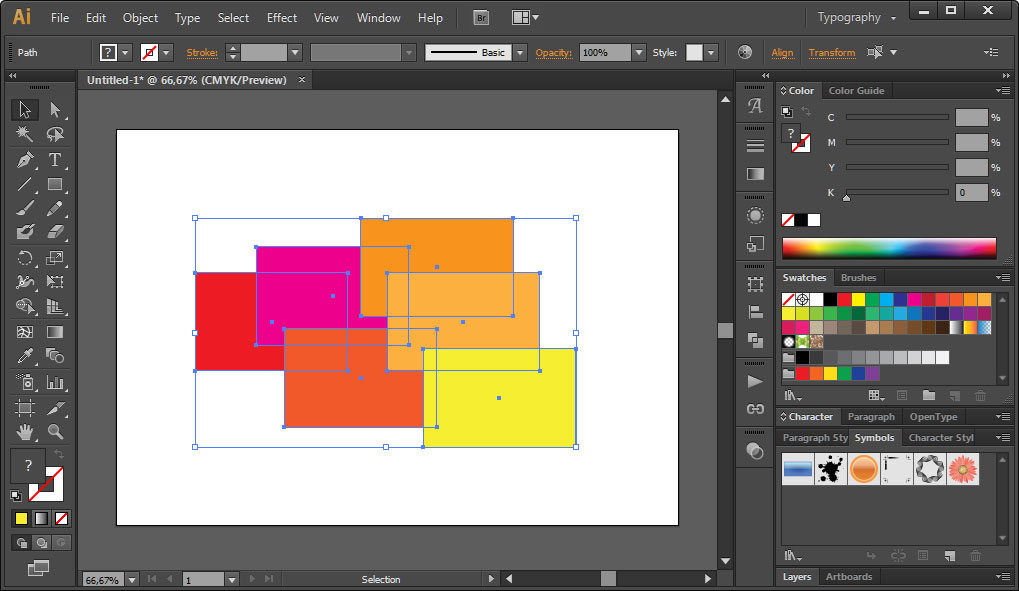

0 Response to "Cara Memberikan Efek Blur di Illustrator"
Post a Comment